Anteriormente, para hacer copias de seguridad de fotos y videos en Google Photos en su PC y Mac, tenía que cargarlos manualmente en la aplicación web de Google Photos. Eso…
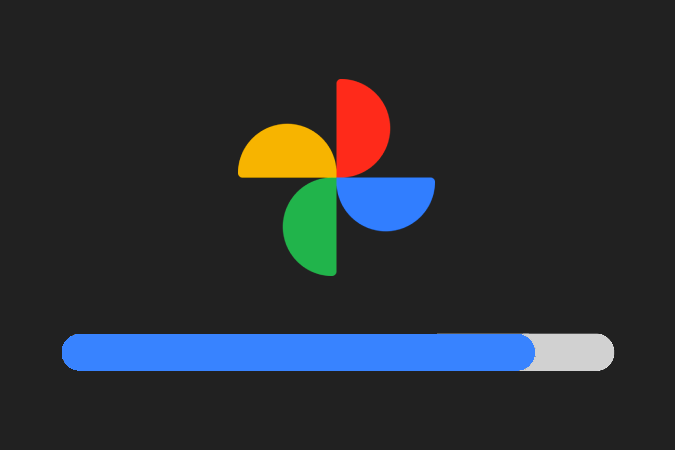

Imagínese esto: tiene un par de películas en su Mac que le gustaría transmitir en su iPad. O digamos que desea acceder de forma inalámbrica al disco duro de su Mac desde cualquier dispositivo iOS en su red. Entonces, ¿cuál es la mejor manera de hacerlo?
Bueno, en esta publicación no solo veremos una forma simple de transmitir videos de Mac a iPad, sino que, de hecho, puede acceder al disco duro completo de su Mac desde su iPad.
Relacionado: Cómo usar una unidad flash USB en Android e iOS

Bueno, hay un par de formas de acceder al disco duro de Mac desde dispositivos iOS. Me gusta-
#1 La mayoría de la gente simplemente transferiría las películas de Mac a su iPad. Ahora, esto está bien si vas a ver esas películas sobre la marcha. Pero, si tanto su MacBook como su dispositivo iOS están bajo la misma red WiFi, entonces no hay necesidad de transferir archivos ya que puede transmitirlos en línea.
#2 Lo segundo que se me ocurre es usar una aplicación de terceros como AirVideo o Find it. Pero aplicaciones como estas necesitan que se instale un servidor en tu computadora y no olvides que a menudo se pagan.
Bueno, adivina qué, no hay necesidad de transferir videos de tu Mac a iPad o usar una aplicación de terceros . En cambio, puede habilitar una configuración simple en su Mac y todo su contenido desde cualquier dispositivo en su red, ya sea iOS, Android o Windows. Pero para este tutorial, concentrémonos en la parte iOS.
Tanto su iPad como su Mac deben estar conectados a la misma red WiFi. Y eso es todo.
Veamos cómo se hace esto.
#1 En tu Mac, abre Spotlight (cmd + barra espaciadora) y escribe Preferencias del sistema y pulsa Intro.

#2 A continuación, vaya a Compartir y active Compartir archivos. En Carpeta compartida y Usuarios, puede agregar una nueva carpeta compartida y especificar qué usuario tiene acceso a ella. De forma predeterminada, el administrador puede acceder a todo el disco duro.
Anote la dirección IP local de su Mac (debería ser algo así como 192.168.xx)

#3 Ahora, saque su iPad/iPhone e instale Explorador de archivos gratuito desde App Store.

#4 Una vez que la aplicación esté instalada, ábrala> Toque el signo más en la parte superior central> Seleccione Mac OS X > Ingrese la dirección IP de su MAC y su nombre de usuario y contraseña.

O, si se desplaza hacia abajo hasta Network Neighborhood y verá todos los dispositivos en su red . Busque su Mac en la lista y tóquelo > Conectar como Registrar usuario > ingrese su nombre de usuario y contraseña de su Mac y eso es todo.

Ahora tendrá acceso a todos los archivos de Mac en su iPad. Puede transmitir los archivos de películas o incluso descargar imágenes copiándolas en su portapapeles. La transmisión de video es buena siempre que tenga un enrutador WiFi decente.
Para comprender mejor cómo acceder al disco duro de su Mac desde iOS, mire el siguiente video y deje un comentario si tiene algún problema.
Relacionado: Acceder a Windows Shared Carpeta desde Android a través de Wi-Fi